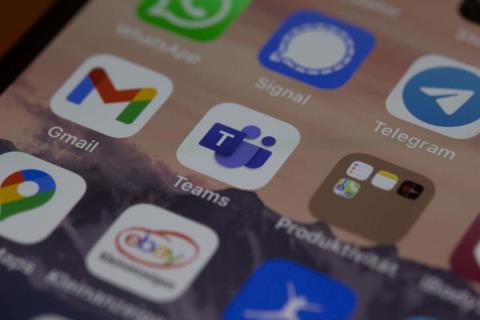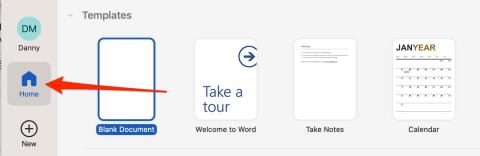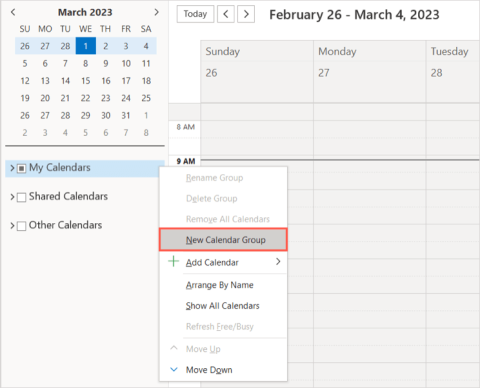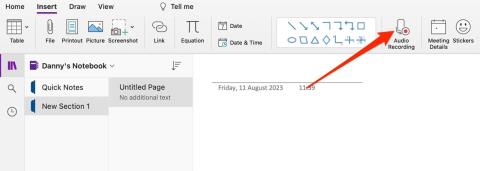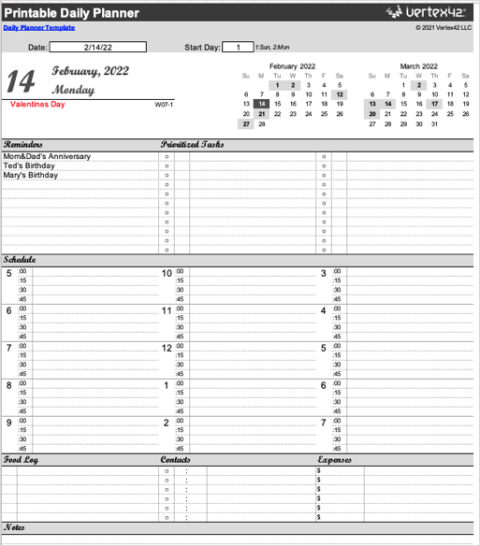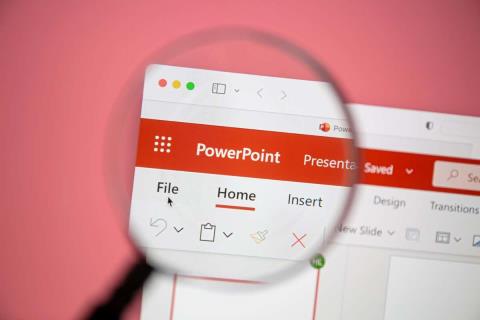Outlook 2016 a 2013: Ako odoslať zoznam kontaktov

Ako poslať zoznam kontaktov iným ľuďom v programe Microsoft Outlook 2016 alebo 2013.

Ak ste vytvorili lokálny zoznam kontaktov (inak známy ako distribučný zoznam) v programe Microsoft Outlook 2016 alebo 2013, možno ho budete chcieť zdieľať odoslaním niekomu inému. Tu je postup, ako môžete odoslať zoznam kontaktov inému používateľovi programu Outlook.
Vyberte kartu „ Domov “ a potom otvorte „ Adresár “. Adresár môžete otvoriť aj stlačením „ CTRL “ + „ SHIFT “ + „ B “.

Otvorte zoznam kontaktov, ktorý chcete zdieľať.
Na karte „ Skupina kontaktov “ vyberte možnosť „ Poslať skupinu ďalej “. Vo väčšine prípadov si môžete vybrať „ Ako kontakt programu Outlook “. Ak osoba, ktorej posielate zoznam, nie je používateľom programu Outlook, možno budete chcieť použiť „ In Internet Format (vCard) “.

Vytvorí sa e-mail s pripojeným zoznamom kontaktov. Napíšte správu a potom ju odošlite.
Keď ho používateľ dostane, môže jednoducho pretiahnuť prílohu súboru z e-mailu do priečinka „ Ľudia “ v spodnej časti obrazovky a uložiť ju medzi svoje kontakty. Ďalšie možnosti nájdete v časti „ Outlook 2016 a 2013: Import zoznamu skupín kontaktov “.
Ako poslať zoznam kontaktov iným ľuďom v programe Microsoft Outlook 2016 alebo 2013.
Ako odstrániť kartu McAfee Anti-Spam z programu Microsoft Outlook.
Oprava Chyba Súbor priečinkov sa nedá otvoriť v programe Outlook, otvorte e-mailového klienta v núdzovom režime a vypnite svoje doplnky.
Pozrite si, kto prijal pozvanie na schôdzu v programe Microsoft Outlook 2016, 2013 a 2010.
MailTips je užitočná funkcia Outlooku, ktorá vám pomôže vyhnúť sa trápnym situáciám, ako je posielanie e-mailov nesprávnym príjemcom.
ak Outlook povie, že úlohu, ktorú sa pokúšate upraviť alebo uložiť, nemožno uložiť do tohto priečinka, aktualizujte Office a opravte súbory balíka Office.
Vyriešte chybu v programe Microsoft Outlook, kde sa zobrazuje chyba registrácie OLE. Chyba programu nie je správne nainštalovaný.
Je bežné, že možnosť Nevyžiadaná je v programe Microsoft Outlook sivá. Tento článok vám ukáže, ako sa s tým vysporiadať.
Ako povoliť alebo zakázať nastavenie DEP v programe Microsoft Outlook 2016 alebo 2013.
Ak chcete vypnúť najlepšie výsledky Outlooku, spustite Outlook pre web, prejdite do Nastavenia, vyberte Nastavenia vyhľadávania a zrušte začiarknutie políčka Najlepšie výsledky.
Ako zablokovať e-mailové adresy a domény v programe Microsoft Outlook 2016 alebo 2013.
Ako zrušiť schôdzu v programe Microsoft Outlook 2016 alebo 2013 bez odoslania zrušenia všetkým účastníkom.
Zabráňte príjemcom e-mailov, aby mohli preposlať e-mailovú správu v programe Microsoft Outlook 2016 alebo 2013.
Vyriešte chybu Cant Create File, ktorá sa vyskytuje v programe Microsoft Outlook pri pokuse o otvorenie prílohy.
Ak chcete vypnúť filtre nevyžiadanej pošty v Outlooku, kliknite na ponuku Domov, vyberte Nevyžiadanú poštu, prejdite na Možnosti nevyžiadanej pošty a vyberte Bez automatického filtrovania.
Ak nemôžete odstrániť správy programu Outlook, aktualizovať a opraviť Office, spustite nástroje Outlooks Cleanup Tools a potom spustite Nástroj na opravu doručenej pošty.
Ako importovať kontakty z programu Microsoft Outlook do účtu Windows Live/Hotmail.
Výukový program, ktorý vám ukáže niekoľko možností nastavenia pozadia v dokumente Microsoft Word 365.
Ako odstrániť kartu McAfee Anti-Spam z programu Microsoft Outlook.
Vyriešte bežný problém, pri ktorom sa zobrazuje Niečo sa pokazilo Chyba 1058-13 pri práci s aplikáciami balíka Microsoft Office
Microsoft Teams sa stal jedným z najpopulárnejších tímových komunikačných nástrojov a teraz umožňuje používať vaše vlastné obrázky ako virtuálne pozadie. Či už hľadáte niečo profesionálne alebo zábavné, desiatky webových stránok ponúkajú bezplatné, kreatívne vlastné obrázky, ktoré môžete použiť.
Ak viete, ako pripnúť dokument v balíku Microsoft Office, bude používanie aplikácií Word, Excel a ďalších aplikácií ešte jednoduchšie.
Ak chcete vidieť zdieľané kalendáre pre vašu rodinu alebo spolupracovníkov alebo vaše predplatené kalendáre, môžete si ich jednoducho pridať do Microsoft Outlooku. Ak však vytvoríte skupinu kalendárov, môžete vidieť viacero kalendárov vedľa seba alebo vedľa seba.
Vedieť, ako nahrávať zvuk vo OneNote, výrazne uľahčí používanie aplikácie efektívnejšie. Tu je návod, ako to urobiť.
Pokúšate sa zistiť, ako uložiť dokument programu Word vo formáte JPEG. Tento blogový príspevok rozoberie kroky na úspešné pretvorenie dokumentu programu Word na obrázok pomocou niekoľkých kliknutí myšou.
Môžete nájsť množstvo digitálnych rozvrhových aplikácií, ale ak chcete jednu, ktorú môžete zdieľať s ostatnými, vytlačiť a položiť na chladničku alebo rozdať svojmu tímu, môžete si ju vytvoriť v programe Microsoft Excel. Od praktických šablón, ktoré vám pomôžu rýchlo začať až po vytvorenie úplne od začiatku, si môžete vytvoriť plán v Exceli za pár minút.
Keď vytvárate prezentáciu programu Microsoft PowerPoint, chcete zahrnúť obsah, ktorý je pre vaše publikum zmysluplný. Môžete mať ďalšie podrobnosti súvisiace s týmto obsahom, ktoré chcete poskytnúť, ale nemusia sa nevyhnutne zobraziť v prezentácii.